باستخدام أدوات التغيير والتبديل مثل WingetUI أو Microsoft PC Manager، لا يمكنك تحسين الإعدادات في نظام التشغيل Windows 10/11 فحسب، بل يمكنك أيضًا إصلاح المشكلات. يعمل هذا غالبًا بشكل أسرع وأكثر فعالية من التغييرات اليدوية على السجل أو ملفات النظام الأخرى.
في هذه المقالة، سنعرض لك بعضًا من أفضل أدوات التغيير والتبديل المتاحة حاليًا لنظام التشغيل Windows، والتي تتوفر أيضًا مجانًا. بعض الأدوات محمولة، أي أنك لا تحتاج إلى تثبيتها، ولكن يمكنك ببساطة تشغيلها، حتى من وحدات تخزين USB.
قراءة متعمقة: قم بتعزيز نظام التشغيل Windows باستخدام PowerToys المجانية من Microsoft
إصلاح NetAdapter – إصلاح مشاكل الشبكة
إذا لم يعد بإمكان Windows الاتصال بشكل صحيح بالشبكة أو الإنترنت، فإن الأداة مفتوحة المصدر NetAdapter Repair هي أداة مثالية. بمجرد البدء، تتوفر أزرار مختلفة لإصلاح المناطق الفردية في Windows التي تسبب مشاكل في الشبكة.
يمكن للمستخدمين عديمي الخبرة على وجه الخصوص استخدامه لإصلاح المشكلات التي لن يجرؤ على معالجتها سوى المستخدمين ذوي الخبرة. بالإضافة إلى المشكلات الأبسط، مثل حذف ذاكرة التخزين المؤقت لـ DNS، أو استرداد عنوان IP جديد، أو تنظيف ملف المضيفين، يمكنك أيضًا إصلاح إعدادات VPN، وإعادة تعيين جدار حماية Windows، وغير ذلك الكثير.
يمكن أيضًا إصلاح جدول التوجيه في هذه المنطقة. من الممكن أيضًا تحديد وبدء العديد من المهام مرة واحدة في هذه المرحلة. يتوفر زر “تشغيل الكل المحدد” لهذا الغرض. لتتمكن من تنفيذ جميع الإجراءات، يجب عليك بدء إصلاح NetAdapter باستخدام حقوق المسؤول. على الجانب الأيمن، يمكنك أيضًا رؤية عنوان IP الخارجي للوصول إلى الإنترنت وإعدادات IP للكمبيوتر.
وبالتالي توفر الأداة معلومات حول إعدادات الشبكة وخيار تصحيح الأخطاء في نفس الوقت.
يساعد Microsoft PC Manager على تنظيف Windows
باستخدام أداة Microsoft PC Manager المجانية، يمكن للمستخدمين بسهولة تنظيف أجهزة الكمبيوتر الخاصة بهم وتحسينها والبحث عن الأخطاء.
يمكن للأداة إجراء فحص صحي وتنظيف عميق. يمكن أيضًا تنظيف برامج التشغيل التلقائي. تساعد الأداة أيضًا على حظر النوافذ المنبثقة وغير ذلك الكثير.
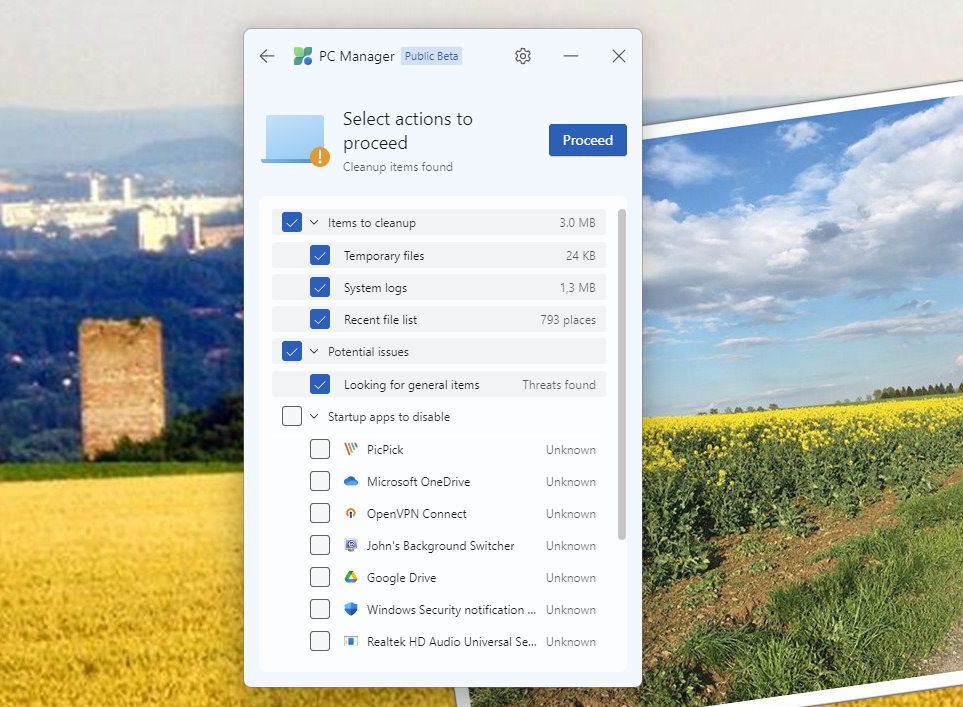
يساعد برنامج PC Manager على تنظيف النظام ويمكنه حذف الملفات التي لم تعد هناك حاجة إليها.
AutoPowerOptionsOK وتوفير الطاقة
تساعد أداة AutoPowerOptionsOK الصغيرة في إدارة خيارات الطاقة واستخدامها. تعمل الأداة على توسيع الخيارات القياسية وتدمج نفسها مباشرة في منطقة الدرج بشريط المهام. يمكن استخدام الأداة للوصول إلى إعدادات الطاقة في Windows وتتوفر خيارات أخرى عبر قائمة السياق.
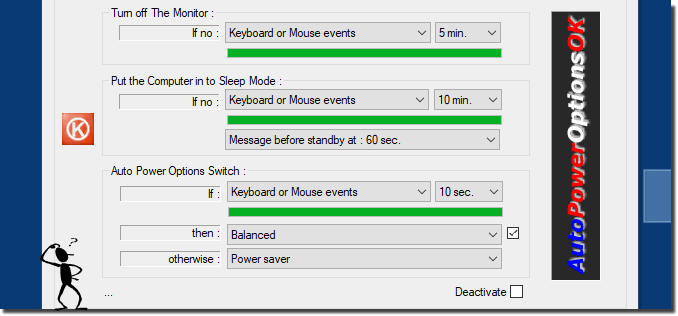
لذلك يعد AutoPowerOptionsOK أداة مثالية لأجهزة الكمبيوتر المحمولة أو لأجهزة الكمبيوتر حيث تكون إعدادات الطاقة المثلى مهمة.
Winaero Tweaker هو الكلب الأفضل
يعد WinaeroTweaker أحد أشهر أدوات التغيير والتبديل في السوق ويمكنه تغيير مجموعة كاملة من الإعدادات في Windows. يمكن أيضًا استخراج Winaero Tweaker كنسخة محمولة أثناء التثبيت. تدعم الأداة العديد من الإعدادات التي يمكن تنفيذها ببضع نقرات فقط. بالإضافة إلى Windows 10 وWindows 11، يستطيع Winaero Tweaker أيضًا تخصيص الإعدادات في Windows 7 وWindows 8.1.
يتيح Winaero Tweaker تنشيط قوائم السياق الكاملة دون إدخال “إظهار المزيد من الخيارات” واستعادة شريط المهام الكلاسيكي وتصميم الشريط في File Explorer. بالإضافة إلى ذلك، يمكن تغيير موضع وحجم شريط المهام، ويمكن إلغاء تنشيط جميع تطبيقات الخلفية في وقت واحد، وهناك أدوات اختصار لبدء التطبيقات كمسؤول دون تأكيد UAC أو لفتح مجلدات النظام والإعدادات مباشرة.
يمكن للمستخدمين إنشاء اختصارات لمربع حوار إيقاف التشغيل الكلاسيكي وإزالة رموز التراكب غير المرغوب فيها من الاختصارات. تتيح الأداة إمكانية استعادة البحث الكلاسيكي في File Explorer، واستخدام مؤشر صور Windows الكلاسيكي والتحكم الكلاسيكي في مستوى الصوت، وإلغاء تنشيط القياس عن بعد لـ Windows، وWindows Defender، وWindows Update بشكل دائم.
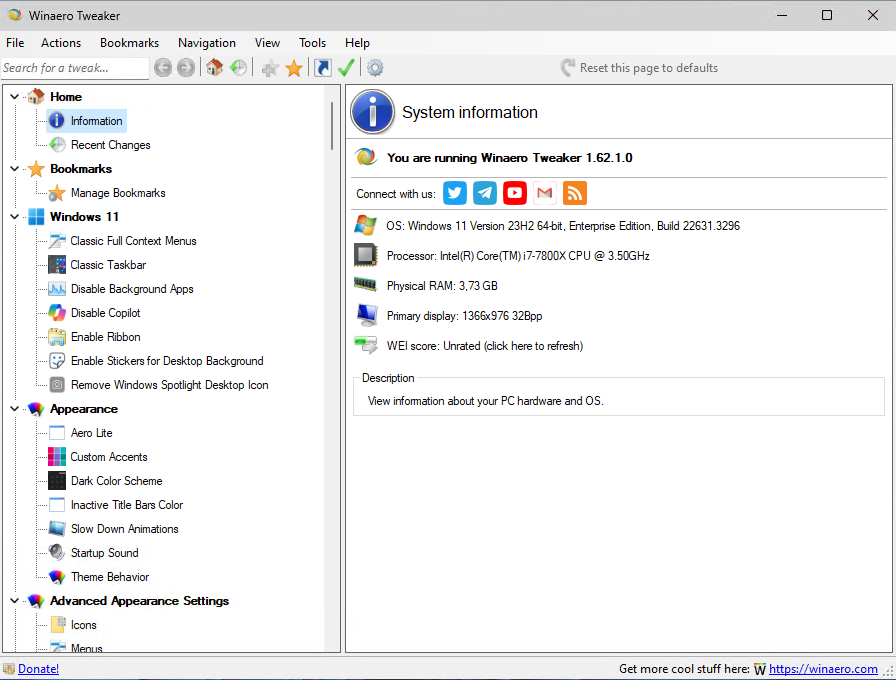
يمكن حظر الإعلانات والتطبيقات غير المرغوب فيها، ويمكن تنشيط حساب المسؤول المتكامل، ويمكن إعداد النسخ الاحتياطية التلقائية للسجل. تتعلق التعديلات الإضافية بحساسية السحب والإفلات وإلغاء تنشيط الإشعارات ومركز العمل بالإضافة إلى إعادة تعيين ذاكرة التخزين المؤقت للأيقونات وجميع خيارات نهج المجموعة. تتوفر أيضًا خيارات الشبكة، مثل تغيير منفذ RDP وإتاحة الوصول إلى محركات أقراص الشبكة للتطبيقات المتقدمة.
يتضمن تخصيص واجهة Windows تخصيص المجلدات في Explorer، وزيادة شفافية شريط المهام، وعرض الثواني في ساعة شريط المهام، وتعطيل التمويه على شاشة تسجيل الدخول. يتيح لك Winaero Tweaker أيضًا إضافة قوائم سياق مفيدة وإخفاء الإدخالات غير المرغوب فيها وتخصيص التطبيقات الافتراضية لسياقات تحرير الصور.
هذه الوظائف الشاملة تجعل من Winaero Tweaker أداة لا غنى عنها للتخصيص المتعمق وتحسين أنظمة Windows.
TweakPower – منظف الويندوز
أداة التغيير والتبديل الأخرى لنظام التشغيل Windows هي TweakPower. بعد التثبيت، تتوفر أيضًا العديد من خيارات الإعداد هنا. تساعد الأداة بشكل أساسي في تنظيف Windows وتحسين نظام التشغيل.
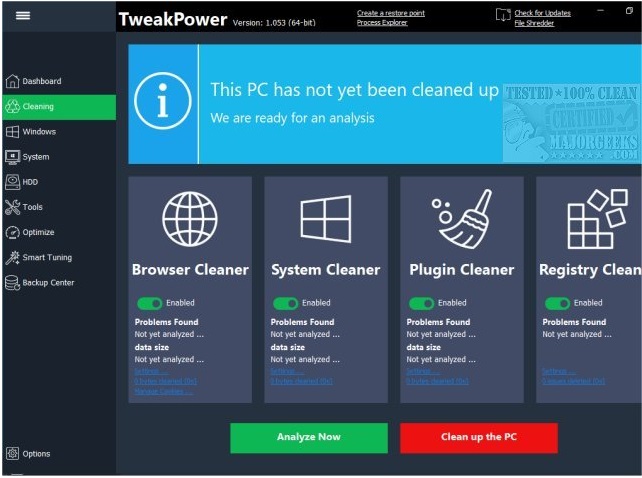
يمكن استخدام TweakPower لاستبدال أيقونات النظام وسطح المكتب، وتحسين خصائص الشبكة والذاكرة، وضبط إعدادات محرك الأقراص والأمان. يتيح لك البرنامج تنظيف القرص الصلب، وتقسيم الملفات وتشفيرها، وحذف البيانات بشكل نهائي. يمكن للمستخدمين تخصيص Windows حسب رغبتهم عن طريق تغيير إعدادات النظام وأجهزة الإدخال ومحركات الأقراص والتطبيقات.
يمكنهم أيضًا تخصيص مظهر Windows عن طريق تغيير الألوان والأيقونات وقائمة “ابدأ” والعناصر المرئية الأخرى. يقوم TweakPower بترتيب جهاز الكمبيوتر الخاص بك عن طريق إزالة الملفات غير الضرورية وتنظيف السجل وحذف آثار الإنترنت. تعمل ميزات الأمان على حماية جهاز الكمبيوتر من خلال إدارة إعدادات جدار الحماية والتحديثات التلقائية والتحكم في حساب المستخدم.
يمكن حذف البيانات وتشفيرها بشكل آمن لحماية الخصوصية. يعمل الوضع الاقتصادي على تقليل استهلاك الطاقة وإطالة عمر البطارية، بينما يقوم وضع الألعاب بتعطيل العمليات غير الضرورية لتحسين الأداء أثناء اللعب والبث.
تتضمن صيانة النظام إدارة برامج التشغيل التلقائي، وإصلاح أخطاء محرك الأقراص الثابتة ومشاكل Windows النموذجية، وإنشاء نقاط استعادة ونسخ احتياطية. تعمل الوظائف الإضافية مثل مقسم الملفات ووظيفة إلغاء التجزئة على تحسين إدارة الملفات وأداء النظام، بينما يوفر مدير المهام التحكم في البرامج النشطة. يقوم مؤشر الأداء بتقييم مكونات أجهزة الكمبيوتر ويعرض الأداء العام.
يدعم TweakPower لغات متعددة ومتوافق مع إصدارات مختلفة من Windows، مما يجعله أداة قيمة لتحسين النظام.
تحسين حماية البيانات في نظام التشغيل Windows 10/11
يعد Windows 10 وWindows 11 بمثابة أخطبوطات للبيانات عندما يتعلق الأمر بحماية البيانات. تضع الأداة الصغيرة المجانية W10Privacy حدًا للتطفل بنقرة واحدة فقط. يمكن أيضًا استخدام الأداة كنسخة محمولة أثناء التثبيت. أبلغت بعض برامج فحص الفيروسات عن وجود إصابة إيجابية كاذبة بالبرامج الضارة للأداة، وخاصةً Microsoft Defender. ومع ذلك، إذا قمت بتنزيل W10Privacy من موقع المطور، فلن تصاب بفيروس.
ظهرت هذه المقالة في الأصل على منشورنا الشقيق PC-WELT وتمت ترجمتها وتعريبها من الألمانية.
